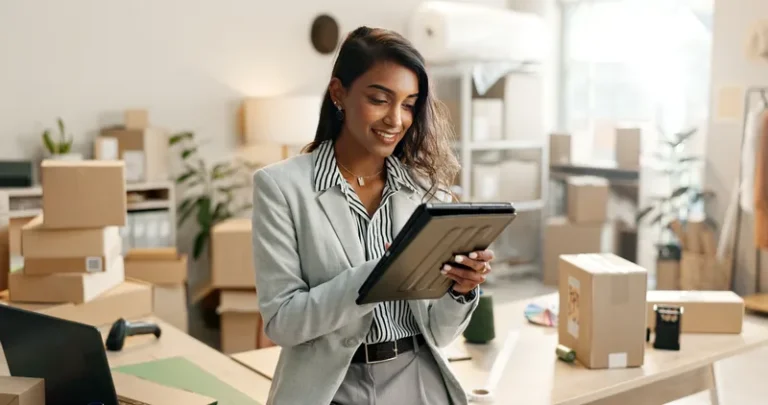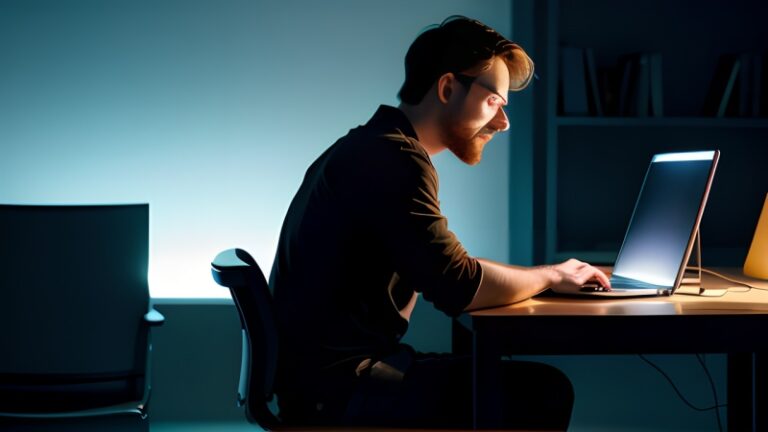Jak zkontrolovat IP adresu počítače, směrovače a telefonu!
Kontrola IP adresy počítače, směrovače nebo telefonu je jednoduchá činnost, která vám pomůže spravovat síť a řešit problémy s internetovým připojením. V tomto článku najdete návod, jak krok za krokem zkontrolovat IP na různých zařízeních, a dozvíte se, jak pomocí online nástrojů zjistit vlastníka IP adresy.
Jak zkontrolovat IP adresu počítače – praktický průvodce krok za krokem
Kontrola IP adresy počítače je jedním ze základních kroků, které byste měli znát. Lze ji provést v počítačích se systémem Windows i MacOS. Níže najdete návod, jak zkontrolovat IP adresu počítače v obou případech.
Windows
Pokud používáte systém Windows, můžete IP adresu rychle zkontrolovat pomocí nástroje integrovaného v systému. Zde naleznete návod, jak zkontrolovat IP adresu počítače:
Krok 1: Stisknutím kláves Win + R otevřete okno „Spustit“.
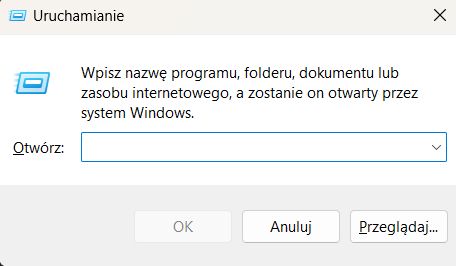
Krok 2: Zadejte cmd a stiskněte Enter, čímž otevřete příkazový řádek.
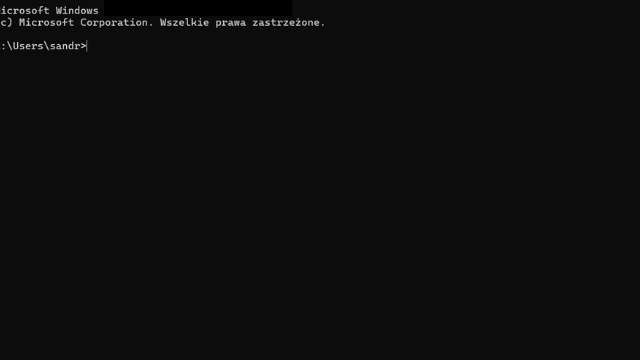
Krok 3: Zadejte příkaz ipconfig a stiskněte klávesu Enter.
Krok 4: V okně se zobrazí podrobnosti o konfiguraci sítě. Vyhledejte informace vedle pole „IPv4 address“ – to je vaše IP adresa.
MacOS
V počítačích Apple vypadá postup trochu jinak, ale je také jednoduchý. Zde je návod, jak zkontrolovat svou IP adresu v systému macOS:
Krok 1: Otevřete nabídku „Apple“ a vyberte „System Preferences“.
Krok 2: Vyberte možnost „Síť“.
Krok 3: V seznamu vlevo vyberte aktivní síťové připojení (Wi-Fi nebo Ethernet).
Krok 4: V pravém okně se zobrazí podrobnosti o připojení včetně IP adresy uvedené vedle položky „Stav připojení“.
Znalostí těchto kroků můžete snadno zkontrolovat IP adresu počítače, což vám pomůže lépe spravovat síť nebo řešit problémy s připojením k internetu.
Jak zkontrolovat IP adresu směrovače a co to znamená pro vaši síť
Znalost IP adresy směrovače je nesmírně důležitá, když chcete konfigurovat síť, měnit nastavení zabezpečení nebo řešit problémy s internetovým připojením. Níže najdete postup, jak zkontrolovat IP adresu směrovače na různých zařízeních.
Kontrola IP adresy směrovače v počítači se systémem Windows
Krok 1: Otevřete příkazový řádek stisknutím klávesové zkratky Win + R a zadáním příkazu cmd, poté stiskněte klávesu Enter.
Krok 2: Zadejte příkaz ipconfig a stiskněte klávesu Enter.
Krok 3: Najděte část pro aktivní síťové připojení (Wi-Fi nebo Ethernet). IP adresa směrovače se zobrazí vedle položky „Default Gateway“ (Výchozí brána).
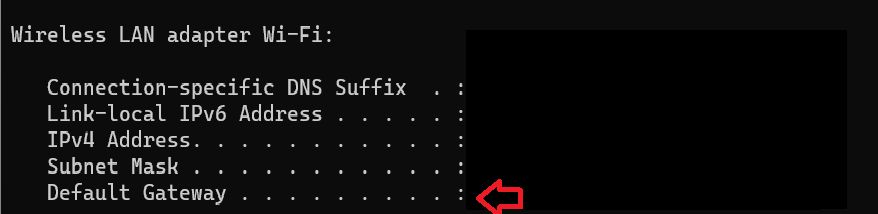
Kontrola IP adresy směrovače v počítači se systémem MacOS
Krok 1: Otevřete „Předvolby systému“ a vyberte „Síť“.
Krok 2: Vyberte aktivní síťové připojení a klikněte na tlačítko „Upřesnit“.
Krok 3: Přejděte na kartu „TCP/IP“, kde v poli „Router“ najdete adresu svého směrovače.
Kontrola adresy IP směrovače v telefonu
Také v telefonu můžete snadno zkontrolovat IP adresu směrovače pomocí následujících metod.
Android:
Krok 1: Přejděte do „Nastavení“ a vyberte „Síť a internet“.
Krok 2: Vyberte aktivní připojení Wi-Fi a poté klikněte na možnost „Upřesnit“. IP adresa směrovače bude viditelná v podrobnostech o připojení v části „Gateway“.
iPhone:
Krok 1: Přejděte do „Nastavení“ a poté vyberte „Wi-Fi“.
Krok 2: Klikněte na název aktivní sítě a IP adresa směrovače se zobrazí vedle možnosti „Router“.
Znalost způsobu kontroly IP adresy směrovače vám dává kontrolu nad sítí, což je neocenitelné při změně nastavení sítě nebo diagnostice problémů s připojením.
Jak zkontrolovat IP adresu telefonu – rychlé metody pro Android a iPhone
Kontrola IP adresy telefonu může být užitečná, když chcete spravovat připojení Wi-Fi nebo řešit problémy se sítí. V závislosti na operačním systému se metody mohou mírně lišit. Níže najdete návod, jak zkontrolovat IP adresu telefonu v systémech Android a iPhone.
Jak zkontrolovat IP adresu telefonu se systémem Android
V případě systému Android je postup jednoduchý a intuitivní. Zde je návod, jak zkontrolovat IP adresu v systému Android:
Krok 1: Otevřete aplikaci „Nastavení“.
Krok 2: Přejděte do části „Síť a internet“ nebo „Připojení“ (v závislosti na modelu telefonu).
Krok 3: Vyberte možnost „Wi-Fi“ a poté klikněte na název sítě, ke které jste připojeni.
Krok 4: V podrobnostech o připojení najdete IP adresu telefonu (adresu IPv4).
Jak zjistit IP adresu telefonu se systémem iOS (iPhone)
U telefonů iPhone vypadá postup kontroly IP adresy stejně jednoduše. Zde jsou uvedeny následující kroky:
Krok 1: Přejděte do „Nastavení“ a vyberte „Wi-Fi“.
Krok 2: Klikněte na název sítě Wi-Fi, ke které jste právě připojeni.
Krok 3: V podrobnostech o připojení se vedle položky „IPv4 adresa“ zobrazí IP adresa.
Znalost IP adresy telefonu může být užitečná, pokud chcete sledovat síťové připojení, nastavit proxy servery nebo řešit problémy s internetem v mobilním zařízení.
Jak zkontrolovat IP adresu a proč byste to měli dělat pravidelně
Pochopení toho, jak zkontrolovat IP, je základní znalost, která je užitečná jak pro účely zabezpečení, tak pro účely správy sítě. IP adresa identifikuje vaše zařízení v síti a její pravidelná kontrola vám může pomoci vyhnout se potenciálním hrozbám neoprávněného přístupu. Existují dva typy IP adres: veřejná a soukromá, přičemž obě verze můžete snadno zjistit.
Jak zkontrolovat IP adresu v místní síti
Vaše soukromá IP adresa je identifikátor v místní síti, například u vás doma nebo v kanceláři. Kontrola této adresy vám pomůže zjistit, která zařízení jsou připojena k vaší síti.
Krok 1: V počítači (Windows nebo macOS) použijte příkaz ipconfig nebo ji zkontrolujte v nastavení sítě, jak bylo popsáno dříve.
Krok 2: V telefonu (Android nebo iPhone) vyhledejte v podrobnostech o připojení Wi-Fi soukromou adresu IP.
Jak zkontrolovat veřejnou adresu IP
Veřejná IP adresa je ta, která je viditelná pro okolní svět – pro webové stránky a ostatní uživatele sítě. Ke kontrole veřejné IP adresy můžete použít jednoduché online nástroje. Zde jsou uvedeny následující kroky:
Krok 1: Otevřete webový prohlížeč na libovolném zařízení připojeném k síti.
Krok 2: Navštivte některou z populárních stránek, například „whatismyip.com“.
Krok 3: Na webu se automaticky zobrazí vaše veřejná IP adresa, kterou vám přidělil váš poskytovatel internetového připojení.
Pravidelná kontrola vaší IP adresy vám pomůže rychle odhalit případné problémy, například změnu IP adresy v důsledku resetování směrovače nebo potenciální útoky na vaši síť.
Jak zjistit, komu patří vaše IP adresa – nástroje a tipy
Někdy můžeme chtít zjistit, komu patří určitá IP adresa, zejména pokud máme podezření na neoprávněnou činnost v naší síti. Ačkoli není možné získat podrobné osobní údaje o uživateli, je možné ověřit informace o poskytovateli internetových služeb nebo zeměpisné poloze dotyčné IP adresy. Zde je návod, jak zkontrolovat, komu IP adresa patří.
Jak zkontrolovat IP adresu pomocí online nástrojů
Nejjednodušší způsob, jak zjistit, komu IP adresa patří, je použít online nástroje pro sledování IP adres. Zde je návod, jak na to:
Krok 1: Otevřete prohlížeč a navštivte jednu z dostupných stránek, například „whois.domaintools.com“ nebo „ipinfo.io“.
Krok 2: Do příslušného pole zadejte IP adresu, kterou chcete zkontrolovat, a stiskněte klávesu Enter.
Krok 3: Po chvíli se na stránce zobrazí informace o poskytovateli internetových služeb, umístění (město, země) a někdy i podrobnosti o organizaci, které IP adresa patří.
Jak zkontrolovat IP adresu a interpretovat výsledky
Informace vrácené online nástroji mohou pomoci určit obecné údaje, jako je země, město nebo poskytovatel internetového připojení. Osobní údaje obvykle nejsou k dispozici, ale pokud se snažíte zjistit, zda aktivita ve vaší síti nepochází z podezřelého zdroje, může kontrola IP adresy poskytnout cenná vodítka.
Stojí také za to vědět, že některé IP adresy patří proxy serverům nebo VPN, což může ztížit přesnou identifikaci vlastníka. Pokud pravidelně monitorujete svou síť, mohou být nástroje pro kontrolu IP užitečnou podporou.
Shrnuto a podtrženo, pokud přemýšlíte, jak zkontrolovat, komu patří IP adresa, použijte online nástroje, které vám poskytnou základní informace o poloze a poskytovateli, aniž by narušily soukromí ostatních uživatelů sítě.
Shrnutí – jak zkontrolovat IP adresu počítače, směrovače a telefonu
Kontrola IP adresy různých zařízení je jednoduchý postup, který vám může pomoci při správě sítě a řešení problémů. V počítači (se systémem Windows i MacOS) můžete IP adresu počítače snadno zkontrolovat pomocí vestavěných systémových nástrojů. IP adresu směrovače lze zjistit v nastavení sítě nebo prostřednictvím příkazového řádku, což je pro konfiguraci a diagnostiku sítě zásadní. V případě telefonu lze v systému Android i iPhone adresu IP zjistit z údajů o připojení Wi-Fi. Pomocí online nástrojů lze navíc snadno zjistit, komu IP adresa patří, a to na základě znalosti poskytovatele internetových služeb a umístění adresy.
Pravidelné sledování těchto informací může zlepšit zabezpečení a výkon sítě.